
时间:2021-01-30 11:55:49 来源:www.win10xitong.com 作者:win10
今天小编的电脑就发生了win10系统电脑频繁蓝屏重启的问题,要是你是一名才接触win10系统的用户,可能处理win10系统电脑频繁蓝屏重启的问题的时候就不知道该怎么办了,我们应当如何处理这个问题呢?可以试试小编的办法:1、蓝屏大多都是因驱动问题导致,安全模式启动环境只会加载一些必要的系统文件和驱动,可排除第三方软件或驱动的影响。2、如果在安全模式下没有再出现蓝屏或无限重启的问题,那么基本上可以判断是第三方软件或驱动的影响,我们可逐一卸载来排查就轻而易举的解决好了。接下来,我们就和小编共同来一步一步看看win10系统电脑频繁蓝屏重启的具体解决措施。
win10系统电脑蓝屏频繁重启怎么办
1.大部分蓝屏都是驱动问题导致的,安全模式启动环境只会加载一些必要的系统文件和驱动,可以消除第三方软件或驱动的影响。

2.如果安全模式下没有蓝屏或者无限制重启,基本可以判断是第三方软件或者驱动的影响,我们可以一个个卸载来检查。
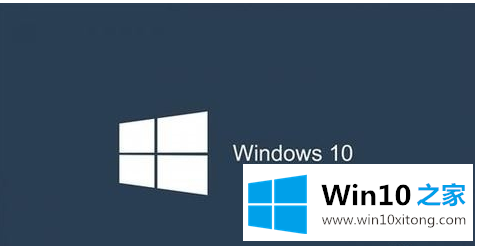
解决方法:
1.打开设置-更新和安全-恢复-单击高级启动中的“立即重新启动”

2.单击“故障排除”。

3.单击“高级选项”和“开始设置”。

4.单击“重启”。

5.按F4进入安全模式,然后在“开始”按钮的右键菜单中选择“设备管理器”。
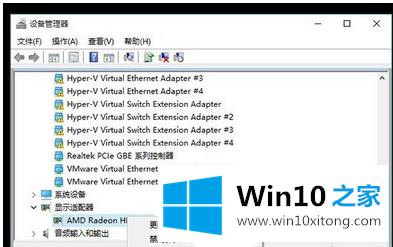
这样操作就可以解决win10系统电脑频繁蓝屏重启的问题了,如果你有更好更快的解决方法,那可以给本站留言,小编也一起来共同学习。